开启黑暗模式可以让Win10系统和窗口界面整体呈现酷黑,更节能,带来更个性化的界面。用户还可以设置夜间模式,在这种模式下蓝光对眼睛的伤害会有效降低。两种模式的设置方法如下。马上获得实用技能!
黑暗模式的开启方法
首先,进入设置。开始菜单的左按钮(齿轮图标)和右按钮(设置)都有进入Windows设置的选项。

在Windows设置窗口中,我们单击个性化选项,然后单击左侧的颜色:

可以看到当前的正常灯光模式状态,对应的文件资源管理器界面如下:
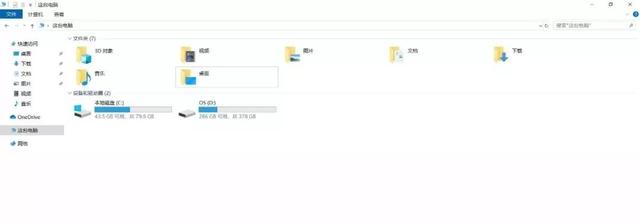
点击右边选择颜色下面的深色,系统显示会变成如下图。(点击后可能会有两秒左右的延迟,请冷静):
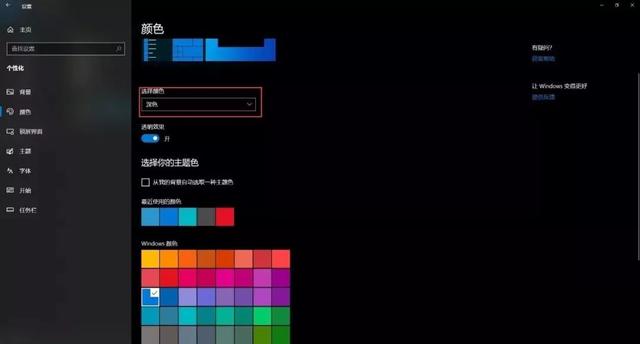
操作完成后,文件资源管理器界面如下所示:
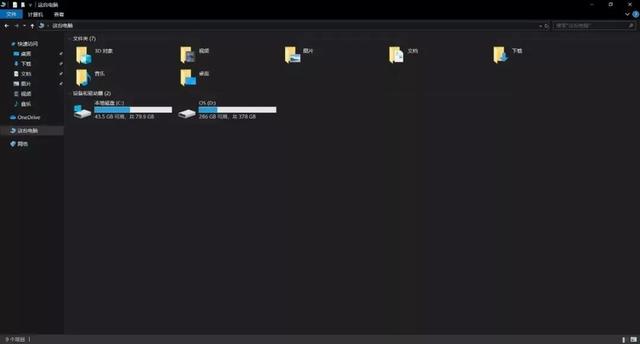
有没有一瞬间觉得很神秘?此外,您可能会注意到有一个定制项目有两个选项。详情如下:
选择默认Windows模式为浅色,选择默认应用模式为浅色,直接改为浅色模式;选择默认Windows模式为深色,选择默认应用模式为深色,直接换成深色模式。其他两种组合具有以下显示效果:
Windows模式:浅色,选择默认应用模式:深色。
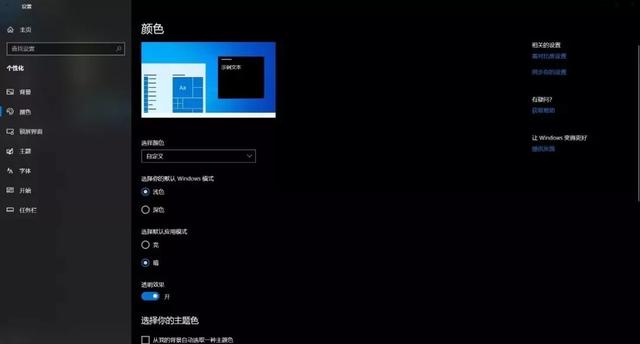
Windows模式:暗,选择默认应用模式:亮。
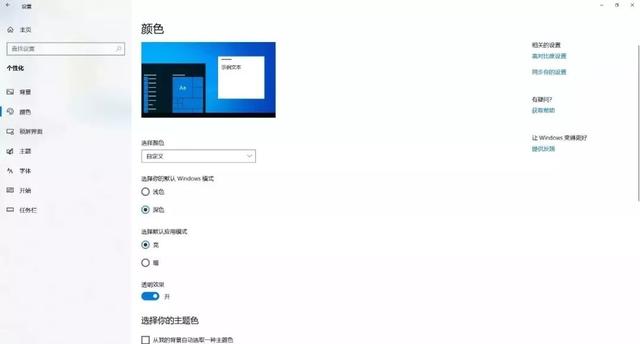
夜间模式的打开和设置
在Windows设置窗口中,点击系统选项,默认为以下窗口界面。右侧显示的信息下方的夜间模式关闭。
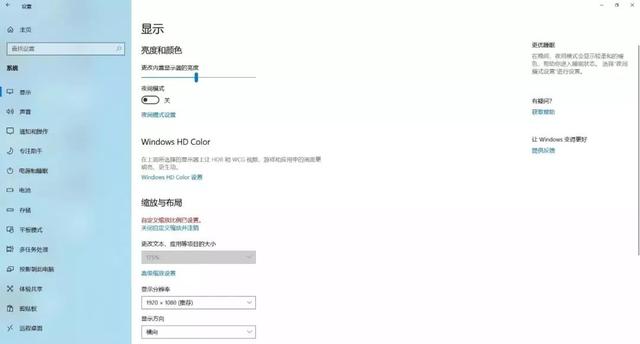
点击夜间模式设置,进入具体调整界面。立即启用按钮,此模式将开启24小时,否则,单击关闭。
在这里打开,屏幕的配色就变了,变黄了。同时下面的进度条可以调整色温,拖动到想要的效果。
计划下的开关打开后,内容会多很多。可以通过定位自动识别是否是晚上,也可以自己设置时间段,会自动开启和关闭。






